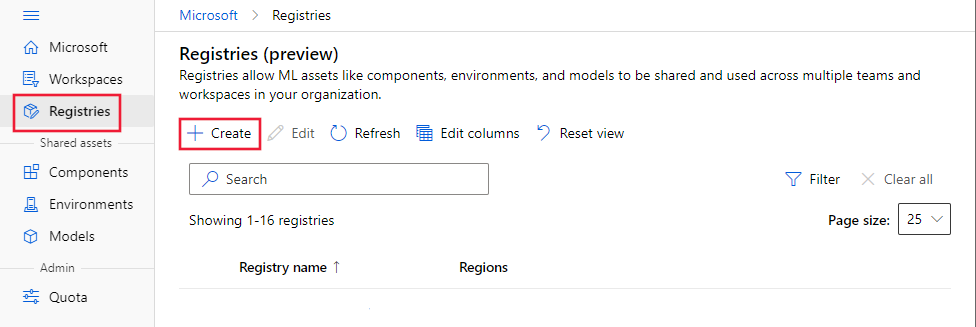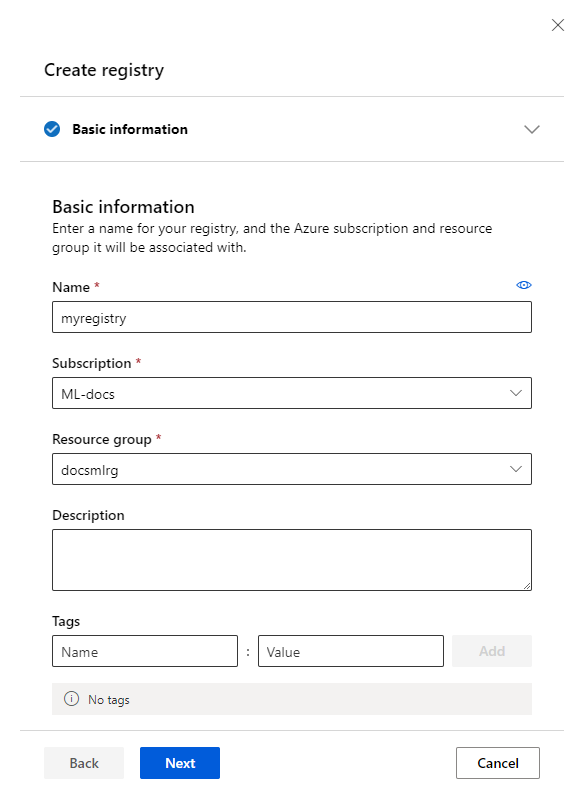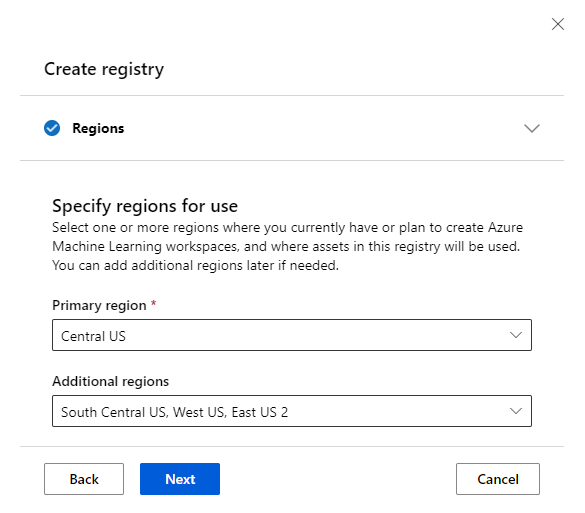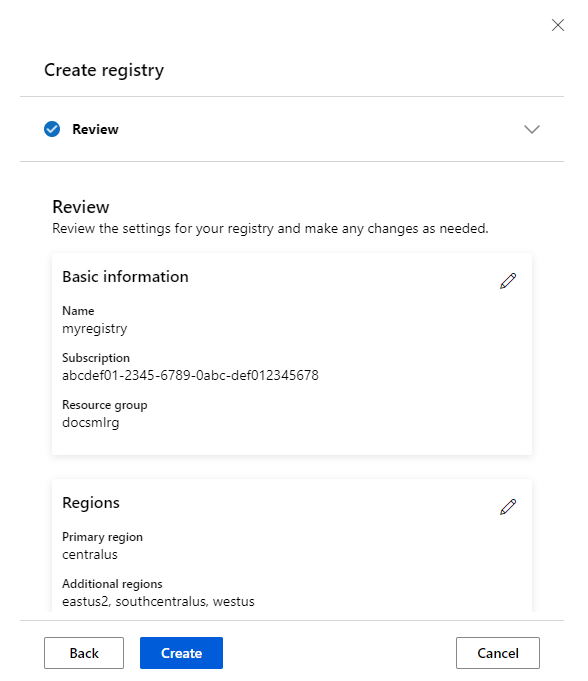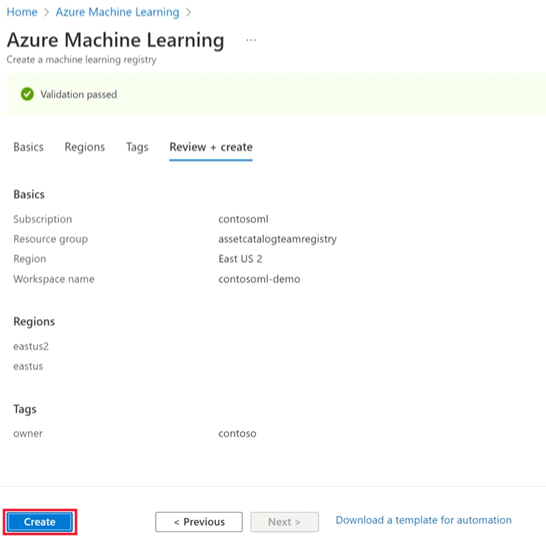Azure Machine Learning-regisztrációs adatbázisok kezelése
Az Azure Machine Learning-entitások két átfogó kategóriába sorolhatók:
- Az eszközök, például modellek, környezetek, összetevők és adathalmazok olyan tartós entitások, amelyek munkaterület-agnosztikusak. Egy modell például regisztrálható bármely munkaterületen, és üzembe helyezhető bármely végponton.
- Az erőforrások, például a számítás, a feladat és a végpontok átmeneti entitások, amelyek munkaterület-specifikusak. Egy online végpont például rendelkezik egy pontozó URI-val, amely egyedi egy adott munkaterület adott példányára vonatkozóan. Hasonlóképpen, egy feladat egy ismert ideig fut, és naplókat és metrikákat hoz létre minden futtatáskor.
Az eszközök egy központi adattárban vannak tárolva, és különböző munkaterületeken, esetleg különböző régiókban használják őket. Az erőforrások munkaterület-specifikusak.
Az Azure Machine Learning-nyilvántartások lehetővé teszik, hogy ezeket az eszközöket különböző munkaterületeken hozza létre és használja. A regisztrációs adatbázisok támogatják a többrégiós replikációt az eszközökhöz való alacsony késésű hozzáféréshez, így a különböző Azure-régiókban található munkaterületeken lévő objektumok használhatók. A beállításjegyzék létrehozása a replikáció megkönnyítéséhez szükséges Azure-erőforrásokat helyezi üzembe. Először is az Azure Blob Storage-fiókok minden támogatott régióban. Másodszor egyetlen Azure Container Registry, amely minden támogatott régióban engedélyezve van a replikációval.
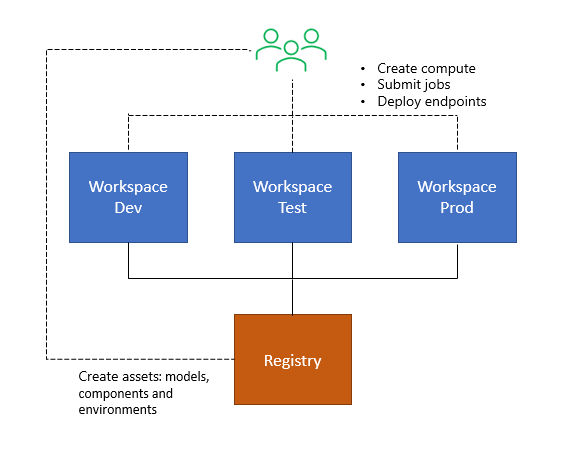
Előfeltételek
A cikkben ismertetett lépések végrehajtása előtt győződjön meg arról, hogy rendelkezik a következő előfeltételekkel:
Az Azure CLI és az
mlAzure CLI bővítménye. További információ: A parancssori felület (v2) telepítése, beállítása és használata.Fontos
A jelen cikkben szereplő CLI-példák feltételezik, hogy a Bash (vagy kompatibilis) rendszerhéjat használja. Például linuxos rendszerből vagy Linuxos Windows-alrendszer.
Egy Azure Machine Learning-munkaterület. Ha nincs ilyenje, a telepítés, a beállítás és a parancssori felület (v2) lépéseit követve hozzon létre egyet.
Tipp.
Ha a ml parancssori felület bővítményének régebbi verzióját használja, előfordulhat, hogy frissítenie kell a legújabb verzióra a funkció használata előtt. A legújabb verzió frissítéséhez használja a következő parancsot:
az extension update -n ml
További információ: A parancssori felület (v2) telepítése, beállítása és használata.
Felkészülés a beállításjegyzék létrehozására
A beállításjegyzék létrehozása előtt gondosan el kell döntenie a következő információkat:
Név kiválasztása
A név kiválasztása előtt vegye figyelembe az alábbi tényezőket.
- A regisztrációs adatbázisok célja, hogy megkönnyítsék az ML-eszközök megosztását a szervezeten belüli csapatok között az összes munkaterületen. Válasszon egy nevet, amely tükrözi a megosztási hatókört. A névnek segítenie kell a csoport, a részleg vagy a szervezet azonosításában.
- A beállításjegyzék neve egyedi a szervezetnél (Microsoft Entra-bérlő). Előfordulhat például, hogy előtaggal adhatja meg a csapat vagy a szervezet nevét, és elkerülheti az általános neveket.
- A beállításjegyzék-nevek létrehozása után nem módosíthatók, mert a kódban hivatkozott modellek, környezetek és összetevők azonosítóiban használatosak.
- A hossz 2–32 karakter lehet.
- Alfanumerikák, aláhúzásjelek és kötőjelek engedélyezettek. Nincs más speciális karakter. Nincsenek szóközök – a beállításjegyzék-nevek a modell, a környezet és az összetevő azonosítóinak részei, amelyek kódban hivatkozhatók.
- A név tartalmazhat aláhúzásjelet vagy kötőjelet, de nem kezdődhet aláhúzásjellel vagy kötőjellel. Alfanumerikussal kell kezdenie.
Azure-régiók kiválasztása
A regisztrációs adatbázisok lehetővé teszik az objektumok munkaterületek közötti megosztását. Ehhez a beállításjegyzék több Azure-régióban replikálja a tartalmat. Meg kell határoznia azoknak a régióknak a listáját, amelyeket a beállításjegyzék támogat a beállításjegyzék létrehozásakor. Hozzon létre egy listát azokról a régiókról, amelyekben ma munkaterületek vannak, és a közeljövőben hozzá szeretné adni a munkaterületeket. Ez a lista jó régiókat tartalmaz, amelyekből kiindulhat. Beállításjegyzék létrehozásakor meghatároz egy elsődleges régiót és egy másik régiócsoportot. Az elsődleges régió a beállításjegyzék létrehozása után nem módosítható, a többi régió azonban később frissíthető.
Engedélyek ellenőrzése
Győződjön meg arról, hogy Ön annak az előfizetésnek vagy erőforráscsoportnak a tulajdonosa vagy közreműködője, amelyben a beállításjegyzéket létre kívánja hozni. Ha nem rendelkezik ilyen beépített szerepkörök egyikével, tekintse át a cikk vége felé az engedélyekről szóló szakaszt.
Beállításjegyzék létrehozása
Hozza létre a YAML-definíciót, és nevezze el.registry.yml
Feljegyzés
Az elsődleges hely kétszer szerepel a YAML-fájlban. Az alábbi példában eastus elsőként az elsődleges hely (location elem) és a replication_locations listában szerepel.
name: DemoRegistry1
tags:
description: Basic registry with one primary region and to additional regions
foo: bar
location: eastus
replication_locations:
- location: eastus
- location: eastus2
- location: westus
A YAML-fájl szerkezetéről további információt a beállításjegyzék YAML-referenciacikkében talál.
Tipp.
Az Azure Portalon általában megjelennek az Azure-régiók megjelenítendő nevei, például az "USA keleti régiója", de a beállításjegyzék létrehozásakor a YAML-nek szóközök és kisbetűk nélküli régiók neveire van szüksége. A régiómegjelenítési nevek a YAML-ben megadható régió nevére való leképezésére használhatók az account list-locations -o table .
Futtassa a beállításjegyzék létrehozási parancsát.
az ml registry create --file registry.yml
Tárfiók típusának és termékváltozatának megadása (nem kötelező)
Tipp.
Az Azure Storage-fiók típusának és termékváltozatának megadása csak az Azure CLI-ből érhető el.
Az Azure Storage többféle típusú tárfiókot kínál különböző funkciókkal és díjszabással. További információt a Tárfiókok típusai című cikkben talál. Miután azonosította az igényeinek leginkább megfelelő optimális tárfiók-termékváltozatot, keresse meg a megfelelő termékváltozat-típus értékét. A YAML-fájlban használja a kiválasztott termékváltozattípust a storage_account_type mező értékeként. Ez a mező a listában található mindegyik location alatt található replication_locations .
Ezután döntse el, hogy Azure Blob Storage-fiókot vagy Azure Data Lake Storage Gen2-t szeretne-e használni. Az Azure Data Lake Storage Gen2 létrehozásához állítsa be a következőt storage_account_hns true: . Az Azure Blob Storage létrehozásához állítsa a következőre storage_account_hns false: . A storage_account_hns mező a listában mindegyik location alatt található replication_locations .
Feljegyzés
A hns rész storage_account_hns az Azure Data Lake Storage Gen2-fiókok hierarchikus névtérképességére hivatkozik.
Az alábbi YAML-példafájl ezt a speciális tárolási konfigurációt mutatja be:
name: DemoRegistry2
tags:
description: Registry with additional configuration for storage accounts
foo: bar
location: eastus
replication_locations:
- location: eastus
storage_config:
storage_account_hns: False
storage_account_type: Standard_LRS
- location: eastus2
storage_config:
storage_account_hns: False
storage_account_type: Standard_LRS
- location: westus
storage_config:
storage_account_hns: False
storage_account_type: Standard_LRS
Felhasználók hozzáadása a beállításjegyzékhez
Döntse el, hogy engedélyezi-e a felhasználóknak, hogy csak a beállításjegyzékből származó eszközöket (modelleket, környezeteket és összetevőket) használjanak, vagy mind a beállításjegyzékben, mind pedig a beállításjegyzékben használhassanak és hozzanak létre objektumokat. Ha nem tudja, hogyan kezelheti az engedélyeket az Azure szerepköralapú hozzáférés-vezérlésével, tekintse át a szerepkörök hozzárendelésének lépéseit.
Eszközök használatának engedélyezése a felhasználók számára a beállításjegyzékből
Ha azt szeretné, hogy a felhasználó csak az eszközök olvasását engedélyezze, a felhasználónak megadhatja a beépített Olvasó szerepkört. Ha nem szeretné használni a beépített szerepkört, hozzon létre egy egyéni szerepkört az alábbi engedélyekkel
| Engedély | Leírás |
|---|---|
| Microsoft.MachineLearningServices/registries/read | Lehetővé teszi a felhasználó számára a regisztrációs adatbázisok listázását és a beállításjegyzék metaadatainak lekérését |
| Microsoft.MachineLearningServices/registries/assets/read | Lehetővé teszi a felhasználó számára az objektumok tallózását és a munkaterületen lévő objektumok használatát |
Objektumok létrehozásának és használatának engedélyezése a felhasználók számára a beállításjegyzékből
Ha azt szeretné, hogy a felhasználó az előző olvasási engedélyek mellett olvasási és létrehozási vagy törlési engedélyeket is használjon, adja meg a következő írási engedélyt.
| Engedély | Leírás |
|---|---|
| Microsoft.MachineLearningServices/registries/assets/write | Objektumok létrehozása a regisztrációs adatbázisokban |
| Microsoft.MachineLearningServices/registries/assets/delete | Objektumok törlése a regisztrációs adatbázisokban |
Figyelmeztetés
A beépített közreműködői és tulajdonosi szerepkörök lehetővé teszik a felhasználók számára a regisztrációs adatbázisok létrehozását, frissítését és törlését. Egyéni szerepkört kell létrehoznia, ha azt szeretné, hogy a felhasználó hozzon létre és használjon objektumokat a beállításjegyzékből, de nem hozhat létre vagy frissíthet adatbázisokat. Tekintse át az egyéni szerepköröket , és ismerje meg, hogyan hozhat létre egyéni szerepköröket az engedélyekből.
Regisztrációs adatbázisok létrehozásának és kezelésének engedélyezése a felhasználók számára
Ha lehetővé szeretné tenni a felhasználók számára a regisztrációs adatbázisok létrehozását, frissítését és törlését, adja meg nekik a beépített közreműködői vagy tulajdonosi szerepkört. Ha nem szeretne beépített szerepköröket használni, hozzon létre egy egyéni szerepkört a következő engedélyekkel, a fenti engedélyeken kívül, hogy beolvassa, létrehozza és törölje az objektumokat a beállításjegyzékben.
| Engedély | Leírás |
|---|---|
| Microsoft.MachineLearningServices/registries/write | Lehetővé teszi a felhasználó számára a regisztrációs adatbázisok létrehozását vagy frissítését |
| Microsoft.MachineLearningServices/registries/delete | Lehetővé teszi a felhasználó számára a regisztrációs adatbázisok törlését |